Apa Komponen Spreadsheet yang Berbeda?
Diterbitkan: 2023-03-25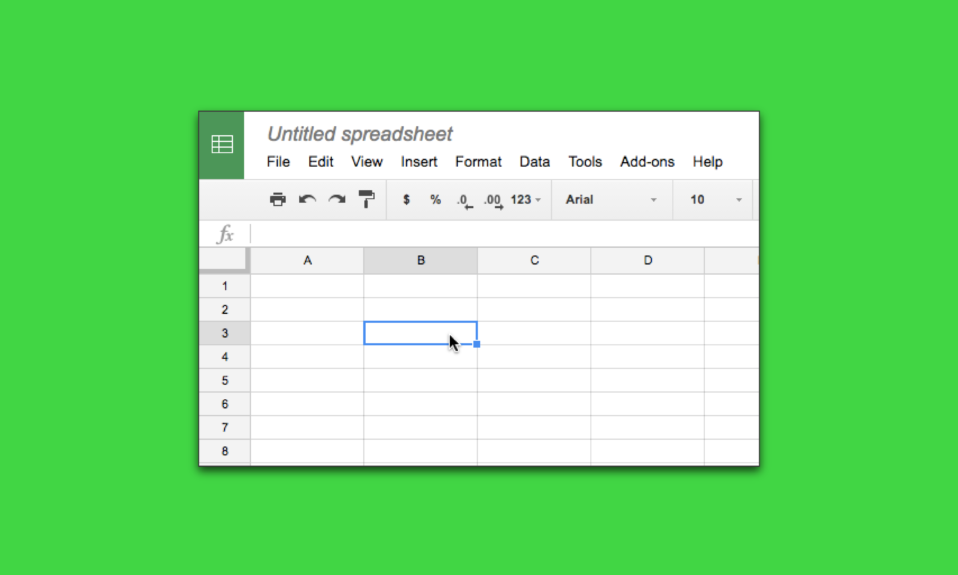
Di era digital saat ini, mengelola dan menganalisis data telah menjadi bagian integral dari hampir setiap bisnis, organisasi, dan kehidupan individu. Spreadsheet adalah alat canggih yang telah merevolusi cara kami mengatur dan menganalisis data, membuatnya lebih mudah untuk memproses dan memvisualisasikan informasi dalam jumlah besar dengan cepat dan efisien. Spreadsheet menawarkan berbagai fitur dan fungsi yang memungkinkan pengguna melakukan perhitungan matematis, membuat bagan dan grafik, memvalidasi data, serta mengurutkan dan memfilter informasi berdasarkan kriteria tertentu. Dengan kemampuan untuk menyimpan dan memanipulasi data dalam jumlah besar, spreadsheet telah menjadi alat yang sangat diperlukan untuk bisnis dan individu. Baik Anda pengguna spreadsheet berpengalaman atau baru memulai, artikel ini akan menjelaskan komponen spreadsheet dan elemennya secara lebih mendetail. Jadi, lanjutkan membaca untuk memberi label pada bagian-bagian Spreadsheet.
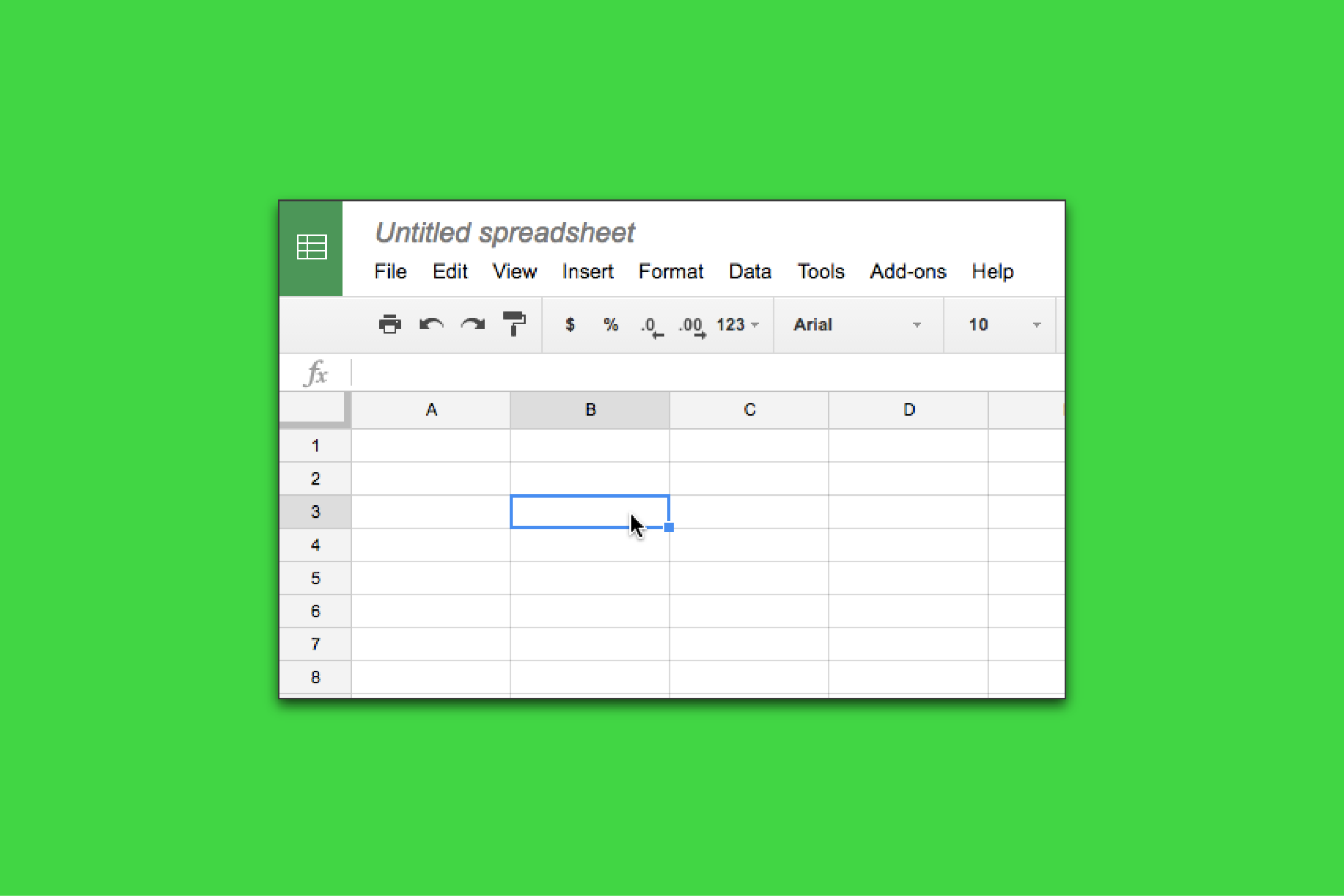
Daftar isi
- Apa Komponen Spreadsheet yang Berbeda?
- Apa itu Spreadsheet?
- Apa Fitur Spreadsheet?
- 1. Bilah Judul
- 2. Bilah alat
- 3. Kotak Nama
- 4. Bilah Rumus
- 5. Judul Baris
- 6. Sel
- 7. Referensi Sel
- 8. Tombol Navigasi
- 9. Lembar Tab
Apa Komponen Spreadsheet yang Berbeda?
Kami memberikan kepada Anda panduan sempurna yang akan mengajarkan Anda tentang cara memberi label pada bagian-bagian Spreadsheet secara mendetail.
Apa itu Spreadsheet?
Spreadsheet adalah aplikasi yang memungkinkan Anda mengatur, menganalisis, dan memanipulasi data numerik. Ini terdiri dari kisi baris dan kolom tempat data dapat dimasukkan dan disimpan, dan berbagai rumus dan fungsi matematika dapat diterapkan untuk menganalisis data tersebut. Ada juga berbagai komponen spreadsheet. Spreadsheet dapat digunakan untuk berbagai tujuan, antara lain analisis keuangan, penganggaran, manajemen inventaris, manajemen proyek, dan penelitian ilmiah. Mereka banyak digunakan dalam bisnis, lembaga pendidikan, dan organisasi nirlaba untuk mengelola dan menganalisis data. Anda dapat mengetahui lebih detail sambil memberi label pada bagian-bagian spreadsheet.
Apa Fitur Spreadsheet?
Setelah mempelajari apa itu spreadsheet, Anda mungkin mencari informasi tentang fitur-fitur yang disediakannya. Spreadsheet menawarkan banyak fitur yang sangat berguna. Banyak fitur dibuat khusus untuk pengelolaan dan analisis data. Jika Anda bertanya-tanya apa saja fitur Spreadsheet, Anda dapat membacanya lebih detail di bawah ini.
- Sel : Sel adalah fitur paling dasar dari spreadsheet. Mereka adalah kotak individual yang membentuk baris dan kolom tabel, tempat data dapat dimasukkan, diedit, dan disimpan. Setiap sel dapat menampung teks, angka, rumus, dan fungsi, serta dapat diformat untuk menampilkan data dengan berbagai cara.
- Kolom : Kolom beserta baris, adalah salah satu dari dua elemen utama spreadsheet. Kolom adalah pengelompokan vertikal sel yang diidentifikasi dengan huruf. Kolom memungkinkan Anda mengatur dan memasukkan data dalam format logis. Dalam spreadsheet, kolom biasanya digunakan untuk mewakili kategori data atau variabel. Setiap kolom dapat disesuaikan dalam berbagai format. Kolom juga dapat digunakan untuk perhitungan dan analisis matematis.
- Baris : Dalam spreadsheet, baris adalah grup sel horizontal yang membentang dari kiri ke kanan dan diidentifikasi dengan angka. Baris dapat mengatur dan menyusun data secara logis. Dalam spreadsheet, baris biasanya digunakan untuk mewakili entri atau rekaman individual, seperti daftar nama pelanggan, tanggal, atau jumlah transaksi. Setiap baris juga dapat disesuaikan menurut format yang berbeda. Pengguna juga dapat menambah atau menghapus baris.
- Rumus : Rumus digunakan untuk melakukan perhitungan pada data dalam spreadsheet. Rumus adalah ekspresi matematika yang menggabungkan angka, referensi sel, dan operator untuk menghasilkan suatu hasil.
- Rentang : Rentang adalah grup dari dua sel atau lebih yang berdekatan satu sama lain. Rentang dapat digunakan untuk melakukan berbagai tugas, seperti memasukkan data, memformat sel, dan melakukan perhitungan. Rentang biasanya diidentifikasi oleh koordinat kedua sudutnya, seperti A1:B5 atau D6:F9. Rentang sangat berguna untuk melakukan perhitungan dalam spreadsheet.
- Fungsi : Fungsi adalah rumus bawaan yang melakukan operasi tertentu, seperti SUM, AVERAGE, COUNT, dan IF. Dengan menggunakan fungsi, pengguna dapat melakukan kalkulasi kompleks pada kumpulan data besar dengan cepat dan akurat.
- Bagan dan Grafik : Bagan dan grafik adalah cara visual yang berguna untuk menampilkan data spreadsheet. Mereka digunakan untuk menampilkan tren, pola, dan hubungan antara titik data, membuatnya lebih mudah untuk menginterpretasikan dan memahami informasi yang kompleks. Pengguna dapat membuat berbagai jenis bagan dan grafik, seperti bagan batang, bagan garis, bagan pai, dan plot sebar, dan menyesuaikannya dengan warna, label, dan opsi pemformatan yang berbeda.
- Penyortiran dan Penyaringan : Penyortiran dan penyaringan adalah alat yang digunakan untuk mengatur dan menganalisis data dalam spreadsheet. Penyortiran mengatur data dalam urutan tertentu, seperti abjad atau numerik, sedangkan pemfilteran hanya menampilkan data tertentu berdasarkan kriteria tertentu. Alat-alat ini membuat analisis data dalam spreadsheet jauh lebih efisien.
- Pemformatan : Pemformatan memungkinkan pengguna untuk mengubah tampilan data dalam spreadsheet. Ini termasuk opsi seperti ukuran font, warna, gaya, batas sel dan bayangan, dan perataan. Dengan memformat data secara konsisten dan menarik secara visual, pengguna dapat meningkatkan keterbacaan dan presentasi keseluruhan spreadsheet mereka.
Sekarang, beri tahu kami tentang komponen Spreadsheet untuk melabeli bagian-bagian Spreadsheet.
Ada sejumlah komponen dasar spreadsheet. Daftar di bawah ini akan menjelaskan spreadsheet dan elemen-elemennya secara lebih detail.
1. Bilah Judul
Bilah judul di spreadsheet biasanya menampilkan nama spreadsheet atau buku kerja, beserta berbagai tombol dan opsi untuk mengelola file. Bilah judul berada di bagian atas jendela spreadsheet. Ini menampilkan nama buku kerja yang aktif. Ini juga mencakup tombol untuk meminimalkan, memaksimalkan, dan menutup jendela, serta opsi untuk menyesuaikan Bilah Alat Akses Cepat dan mengakses pengaturan program. Ini adalah salah satu komponen dasar spreadsheet.

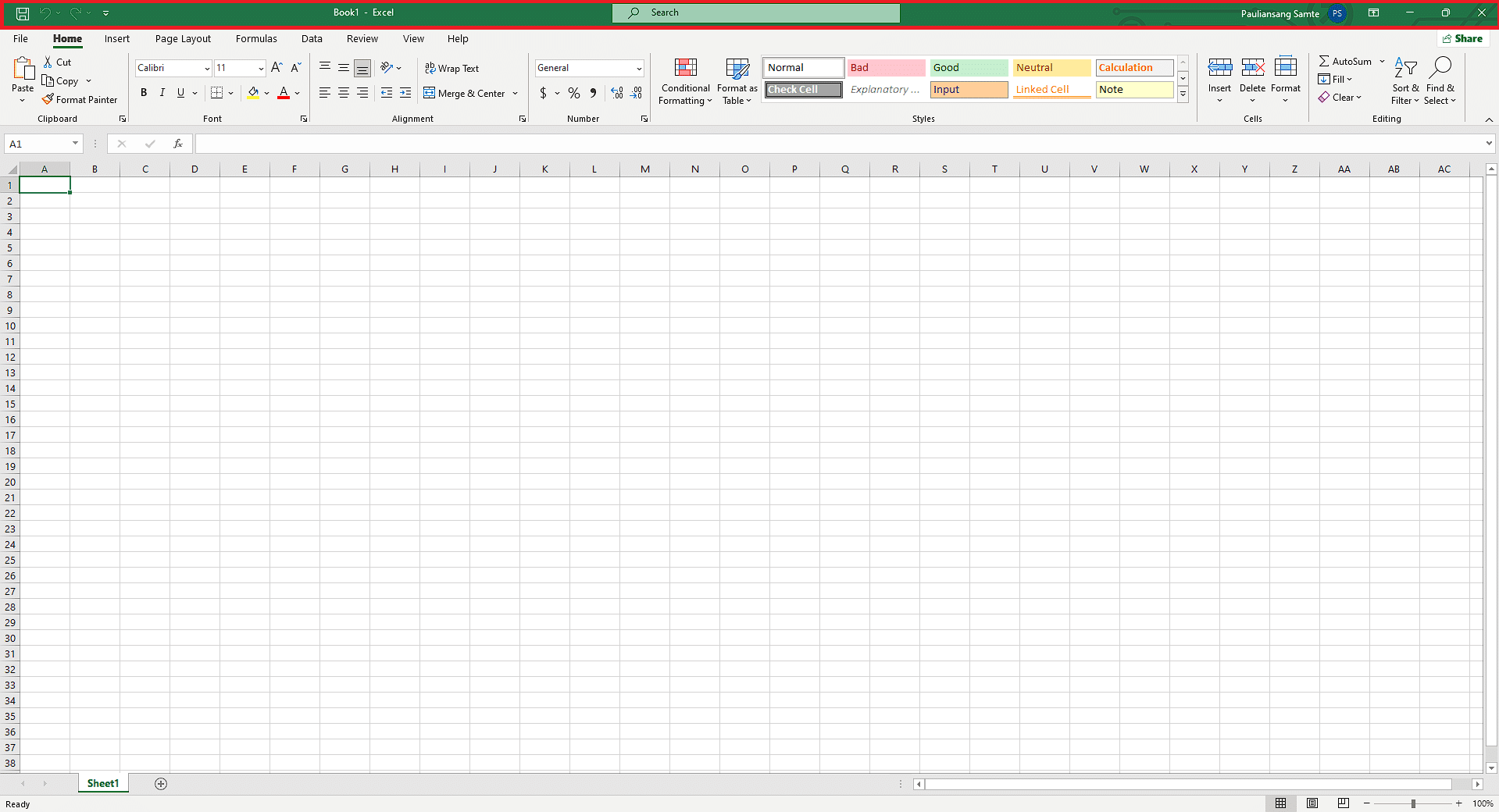
2. Bilah Alat
Bilah alat menyediakan akses cepat ke berbagai perintah dan fungsi. Bilah alat disebut pita di Microsoft Excel. Letaknya di bagian atas spreadsheet tepat di bawah Bilah Judul . Pita terdiri dari beberapa tab, yang masing-masing berisi perintah relatif. Perintah dalam setiap grup diwakili oleh ikon atau label teks.
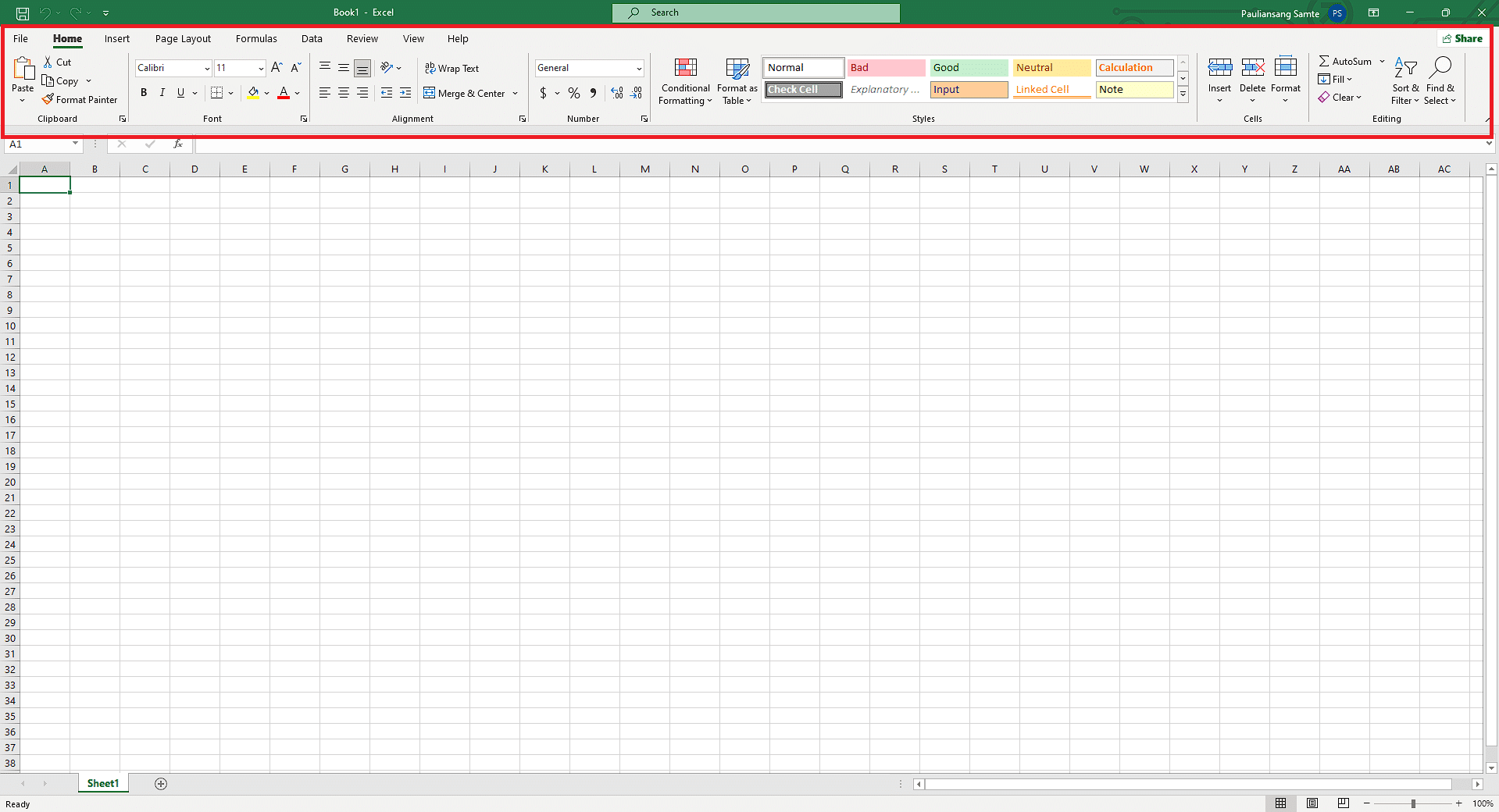
Baca Juga: Cara Mengurangi Banyak Sel di Excel
3. Kotak Nama
Ini adalah kotak teks atau bidang teks yang biasanya tersedia di sudut kiri atas jendela spreadsheet. Demikian pula, ini menampilkan referensi sel saat ini atau rentang sel yang dipilih dalam spreadsheet, dan memungkinkan pengguna untuk menavigasi dengan cepat ke sel atau rentang tertentu dengan mengetikkan referensi atau rentang sel. Kotak nama juga dapat digunakan untuk membuat dan mengelola rentang bernama, yang merupakan nama khusus yang diberikan ke sel atau rentang tertentu dalam spreadsheet.
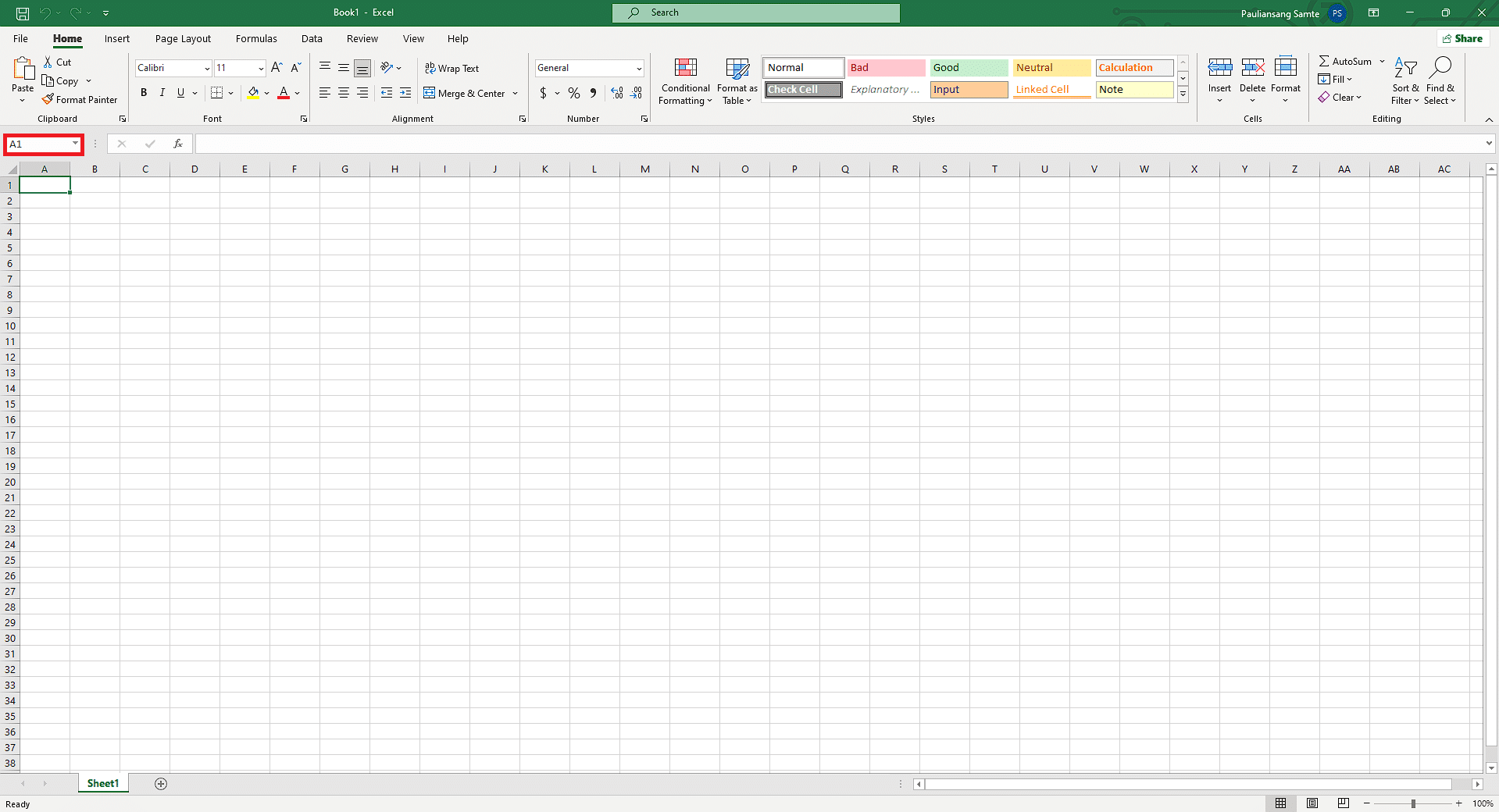
4. Bilah Rumus
Ini menunjukkan isi sel saat ini. Ini biasanya terletak di dekat bagian atas jendela program dan terdiri dari kotak teks tempat Anda dapat memasukkan atau mengedit rumus, fungsi, atau nilai. Bilah rumus adalah alat penting untuk bekerja dengan spreadsheet karena memungkinkan Anda untuk melihat dan memanipulasi konten sel tanpa harus memilihnya satu per satu. Dengan mengetik rumus ke dalam bilah rumus, Anda dapat melakukan perhitungan pada banyak sel sekaligus, menghemat waktu dan tenaga. Ini adalah salah satu komponen spreadsheet yang berguna dan efektif.
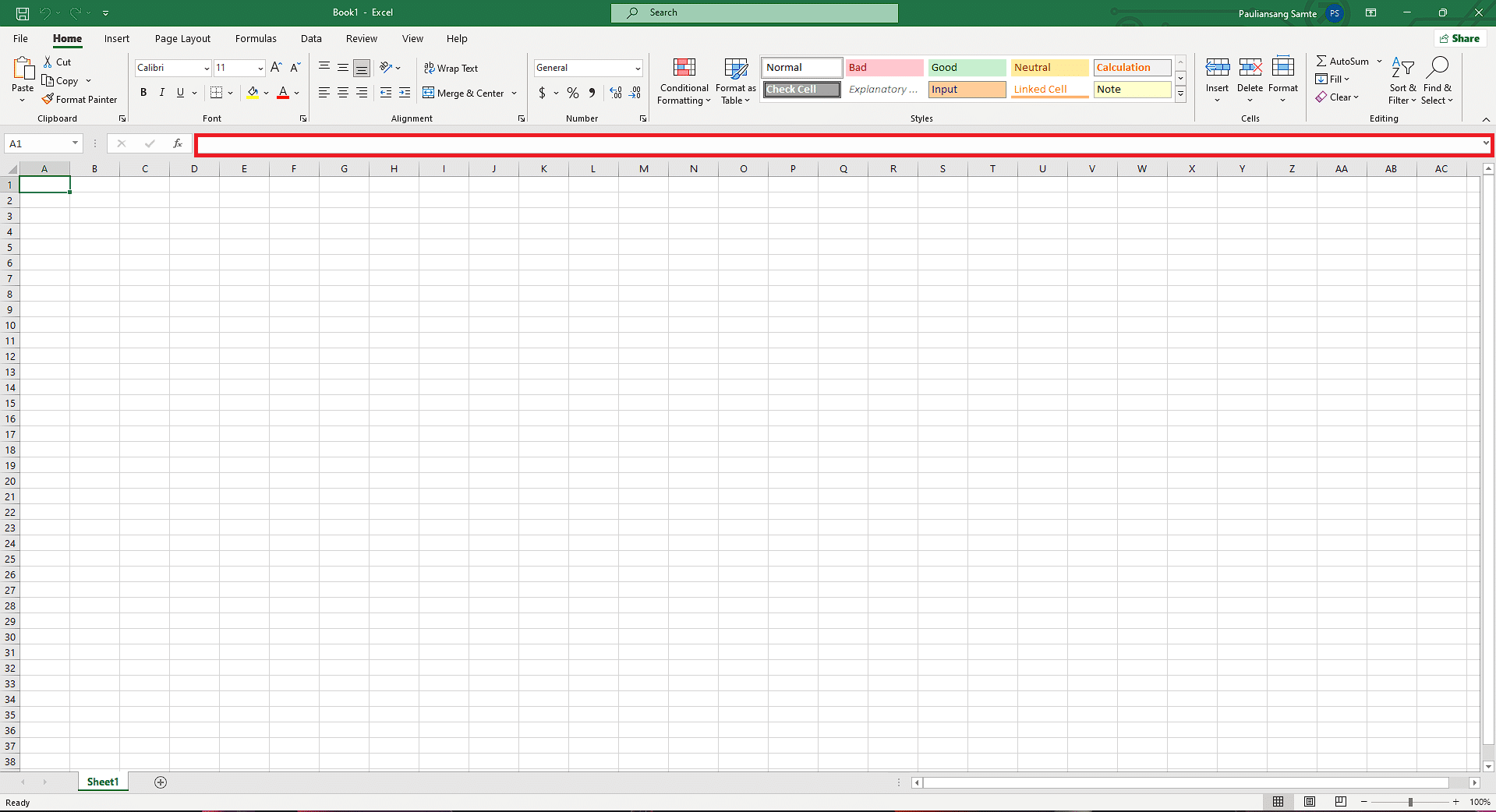
Baca Juga : Cara Membuat File Excel Read Only
5. Judul Baris
Judul Baris adalah angka atau huruf yang muncul di sisi kiri lembar kerja, biasanya vertikal dari atas ke bawah. Judul ini membantu mengidentifikasi dan mengatur data di dalam spreadsheet. Setiap judul baris sesuai dengan baris sel, dan setiap baris biasanya berisi kumpulan data terkait.
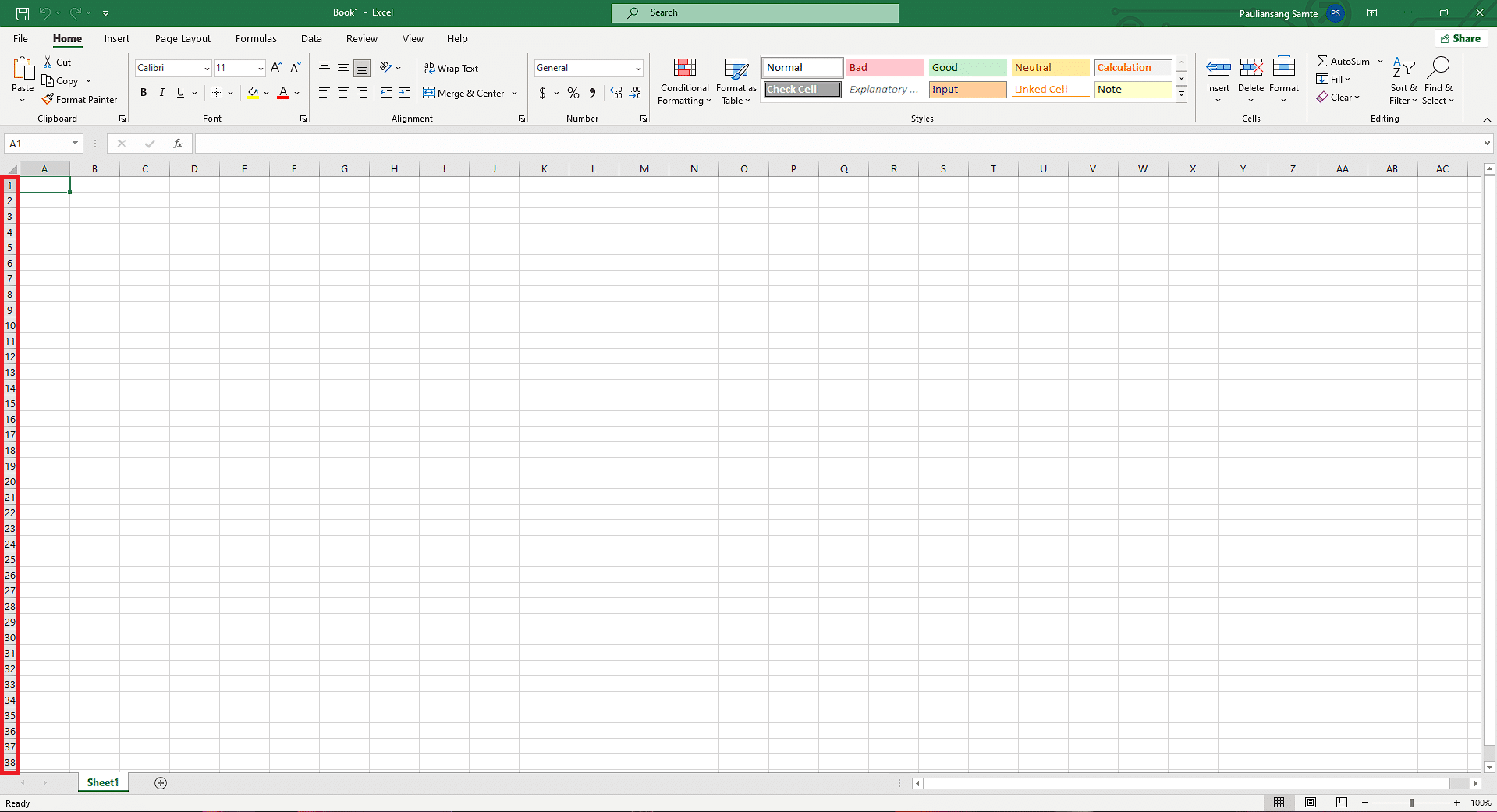
6. Sel
Sel adalah titik di mana baris dan kolom bertemu. Ini adalah unit dasar penyimpanan data dalam spreadsheet dan biasanya diidentifikasi dengan referensi sel unik, yang merupakan kombinasi dari huruf kolom dan nomor baris. Sel dapat berisi berbagai tipe data, termasuk angka, tanggal, teks, dan rumus. Anda dapat memasukkan data secara langsung ke dalam sel , atau Anda dapat mereferensikan data dari sel lain atau sumber eksternal.
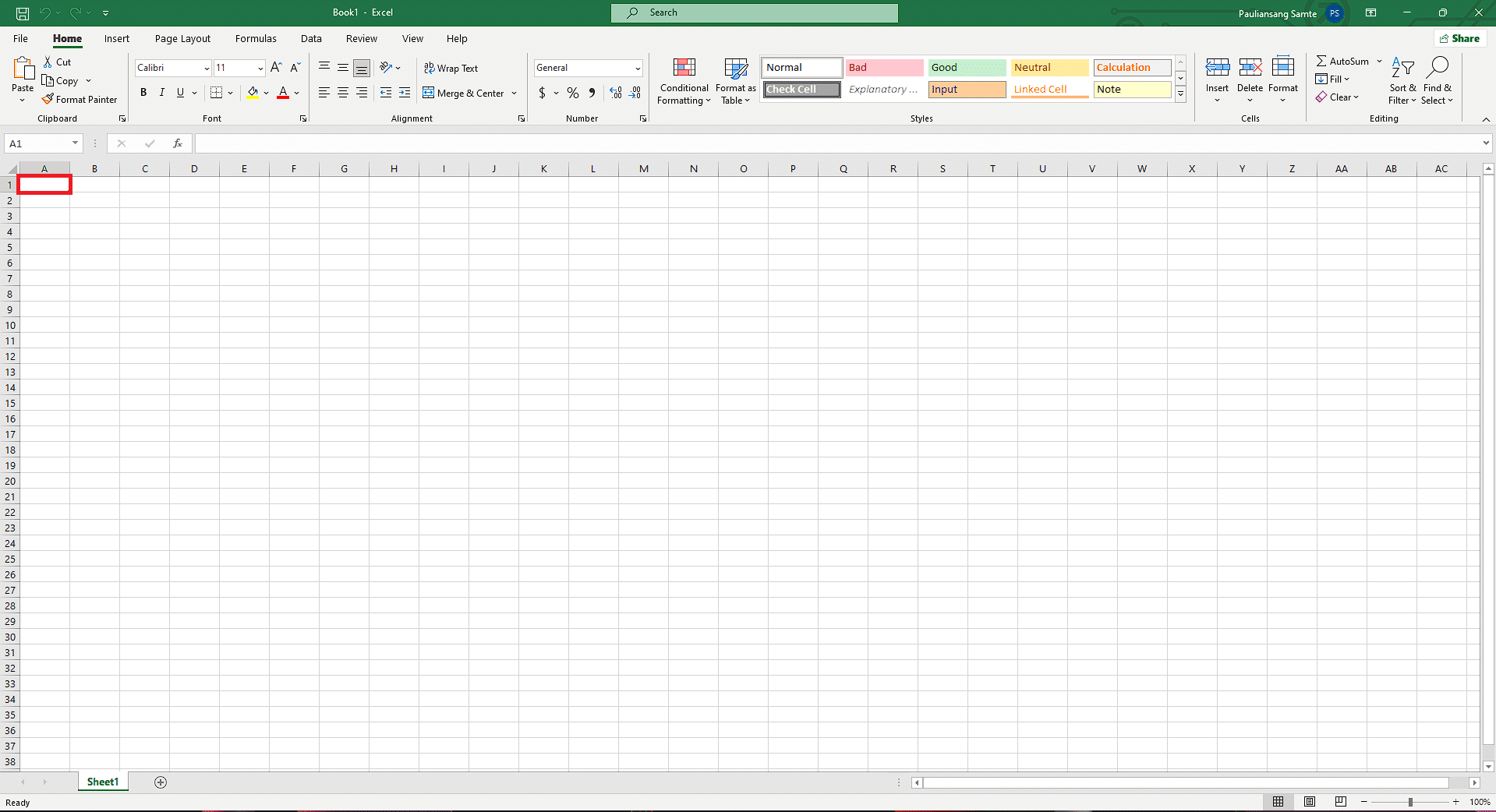
Baca Juga: Cara Membagi File Excel Menjadi Beberapa File Per Baris
7. Referensi Sel
Referensi sel juga disebut alamat sel. Ini digunakan untuk mewakili huruf kolom serta jumlah baris tertentu di mana sel itu berada. Pada dasarnya ada dua jenis referensi sel . Yang pertama adalah referensi sel absolut. Ini adalah referensi tetap ke sel tertentu. Yang kedua adalah referensi mutlak. Referensi ini tidak berubah saat Anda menyalin atau mengisi rumus ke sel lain.
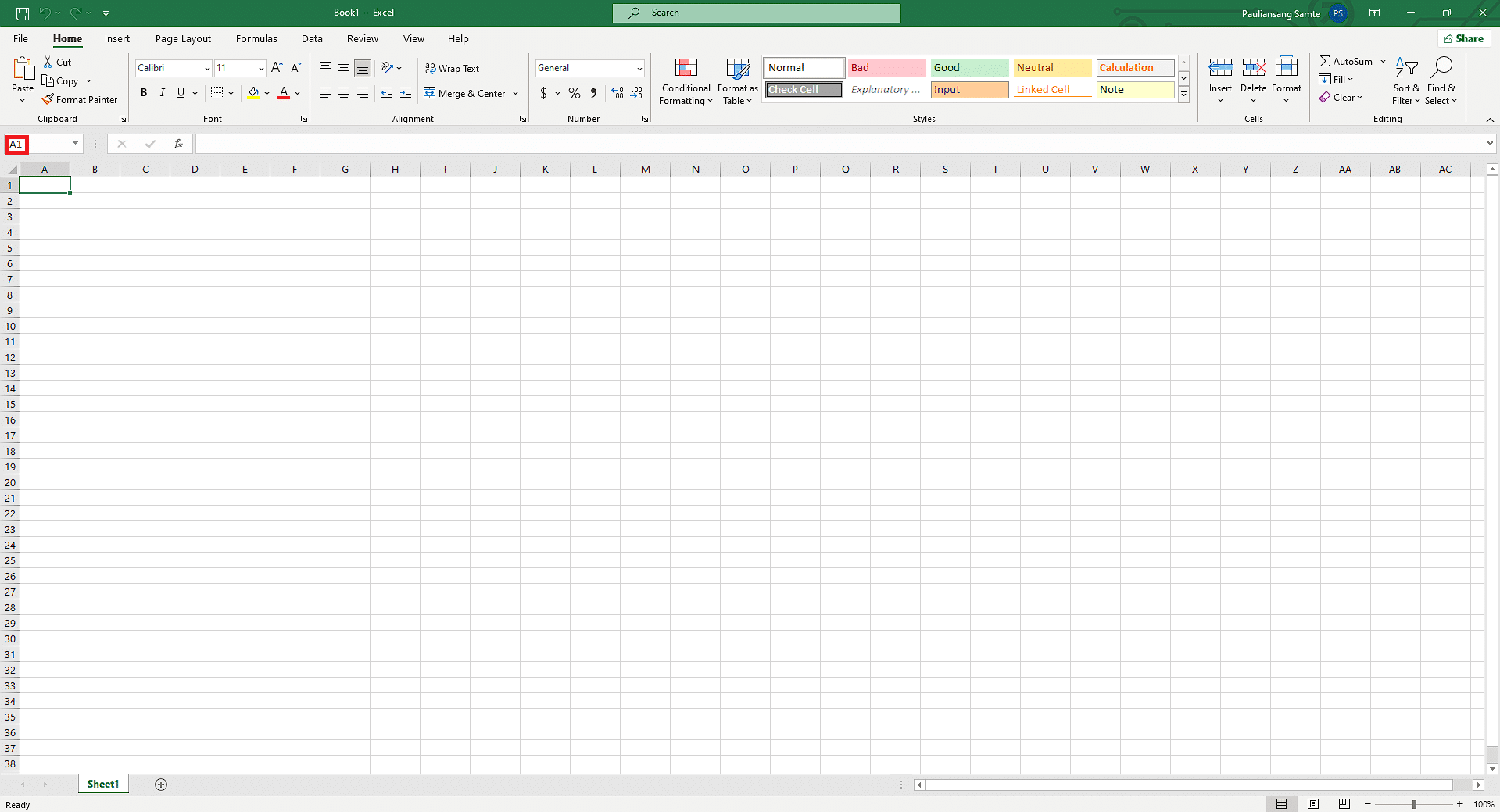
8. Tombol Navigasi
Tombol-tombol ini biasanya terletak di bilah alat atau pita program dan dapat digunakan untuk melakukan berbagai fungsi, termasuk menggulir, memilih sel, dan berpindah antar lembar kerja. Biasanya termasuk tombol panah untuk pergi ke lembar berikutnya atau sebelumnya. Anda dapat memeriksanya dengan memberi label pada bagian spreadsheet yang merupakan tombol navigasi di bawah.
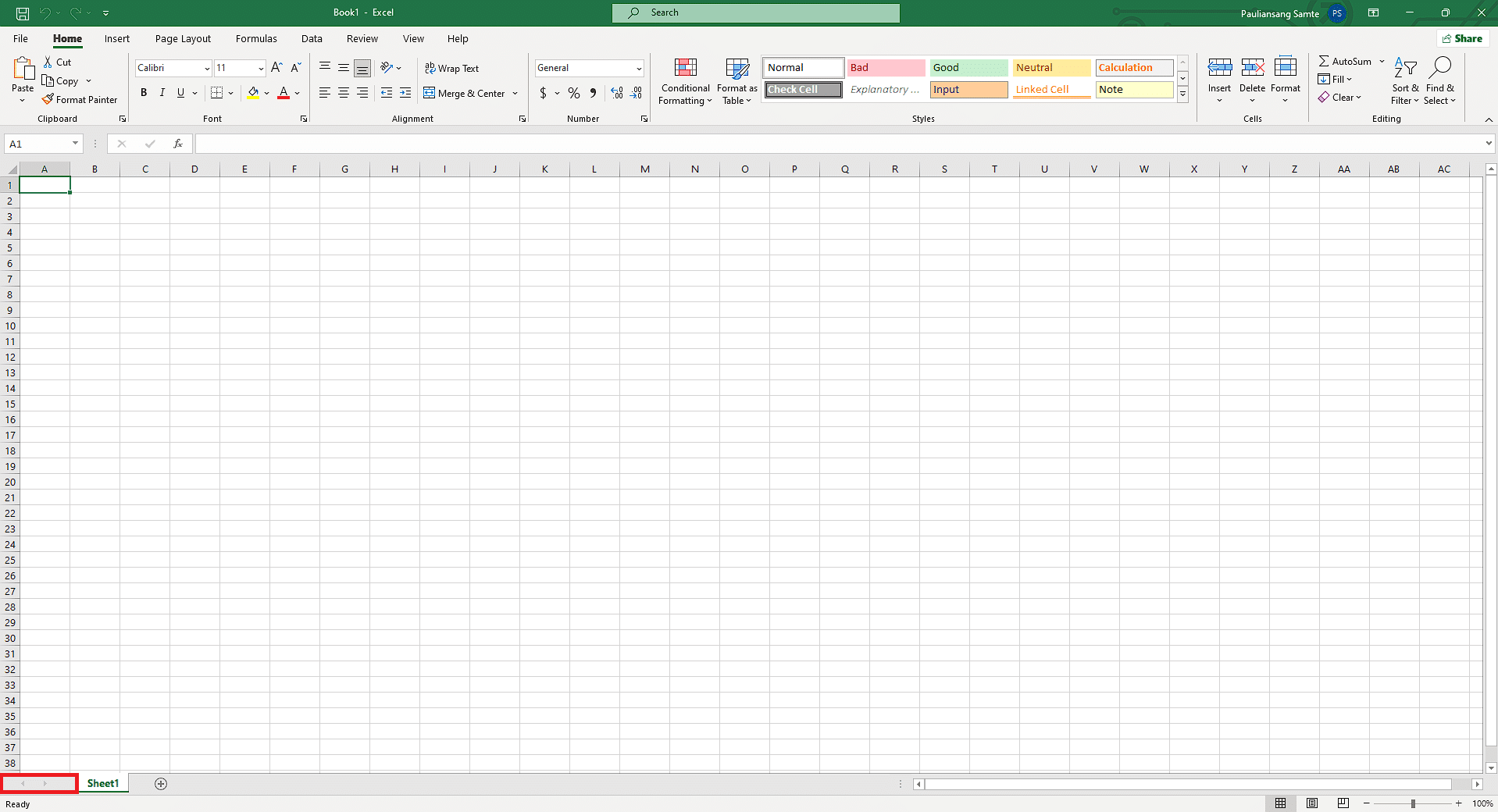
Baca Juga : Cara Mematikan Scroll Lock Pada Excel
9. Lembar Tab
Tab lembar terletak di bagian bawah jendela program dan digunakan untuk menavigasi dengan cepat di antara lembar kerja yang berbeda dalam buku kerja yang sama. Setiap tab lembar diberi label dengan nama yang dapat Anda sesuaikan untuk membantu mengidentifikasi konten lembar kerja tersebut. Buku kerja baru berisi tiga lembar, tapi Anda bisa menambah, mengganti nama, memindahkan, atau menghapus lembar sesuai kebutuhan.
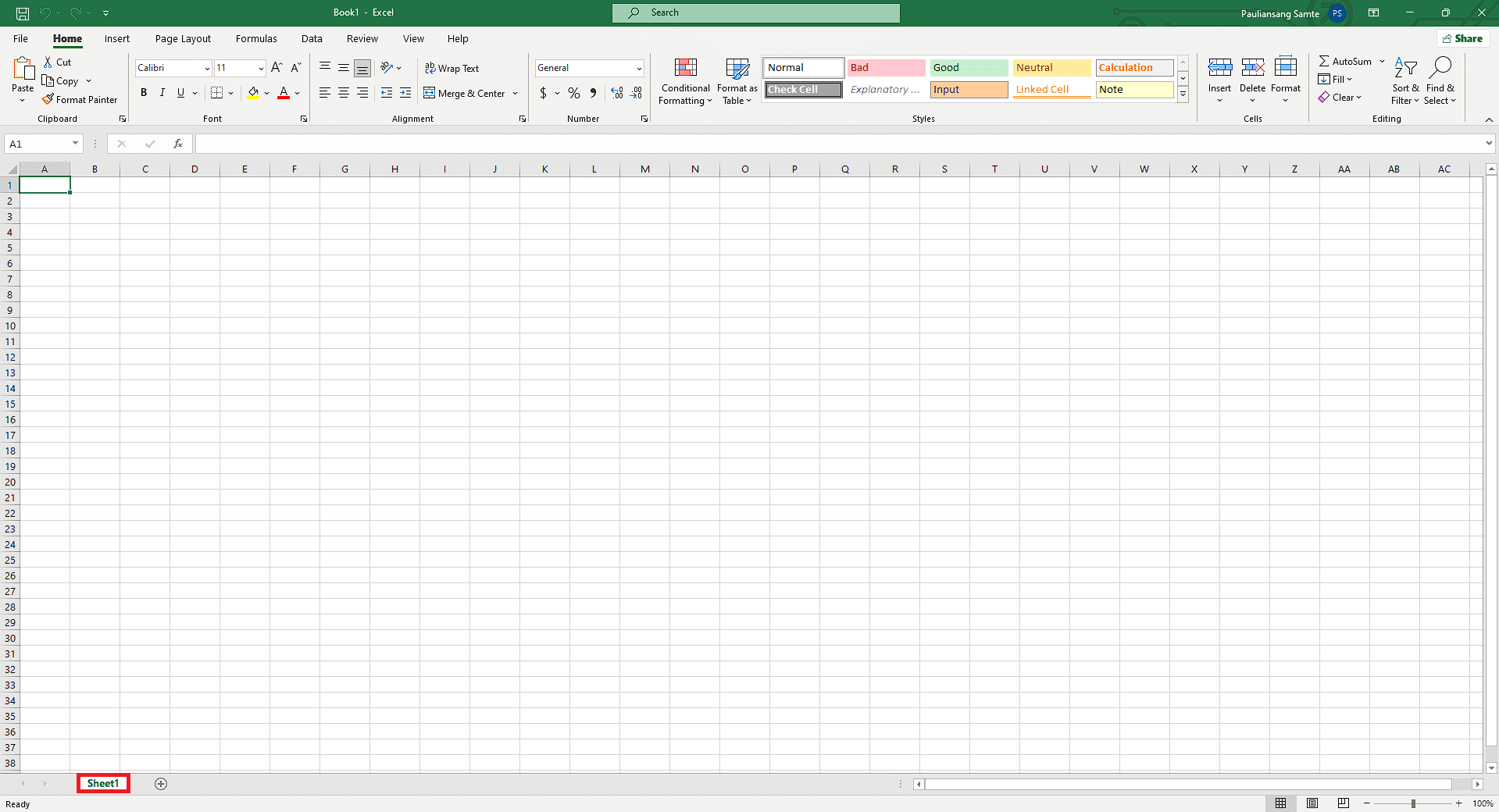
Direkomendasikan:
- Perbaiki Kesalahan Versi File Tidak Dikenal Apex
- Cara Membuat Daftar SharePoint
- 10 Fungsi MS Excel yang Harus Diketahui Semua Orang
- Cara Mengekspor Papan Trello ke Excel
Kami harap panduan ini bermanfaat dan Anda dapat mempelajari tentang apa saja komponen spreadsheet dan Anda dapat memberi label pada bagian-bagian Spreadsheet. Jika Anda memiliki pertanyaan atau, saran, silakan sampaikan di bagian komentar di bawah.
